Websiteleden: Het ontwerp van de standaard aanmeld- en inlogformulieren wijzigen
所要時間8分
Het standaardformulier is al voor je ontworpen. Het komt overeen met de kleuren en lettertypen van je website, zodat je ontwerp consistent blijft. Hoewel je het ontwerp van het standaardformulier niet helemaal vanaf nul kunt aanpassen, kun je sommige ontwerpelementen nog steeds beheren door je websitestijlen aan te passen.
In dit artikel lees je hoe je het volgende wijzigt:
Gebruik je een aangepast aanmeldings-/inlogformulier?
Dit artikel verwijst naar de standaardformulieren. Als je aangepaste formulieren gebruikt, kun je hieronder klikken om te lezen hoe je deze kunt aanpassen:
Het lettertype van de titel van de pagina wijzigen
Het lettertype voor de titeltekst in het wachtwoordvenster is afkomstig van het tekstthema Kop 2. Als je het lettertype wilt wijzigen, kun je het tekstthema voor je website aanpassen.
邦題
Dit verandert ook alle andere tekst met het thema Kop 2 op je website.
Om het lettertype van Kop 2 te wijzigen:
Wixエディター
スタジオエディター
- エディターのリンクをクリックしてください。 Websiteontwerp
 .
. - Klik op Tekstthema.
- Klik op Pas kopstijlen aan.
- Wijs Koptekst 2 aan en klik op het ビューロー-ピクトグラム
 .
. - Kies een nieuw lettertype.
- Klik op Toepassen om je wijzigingen op te slaan.
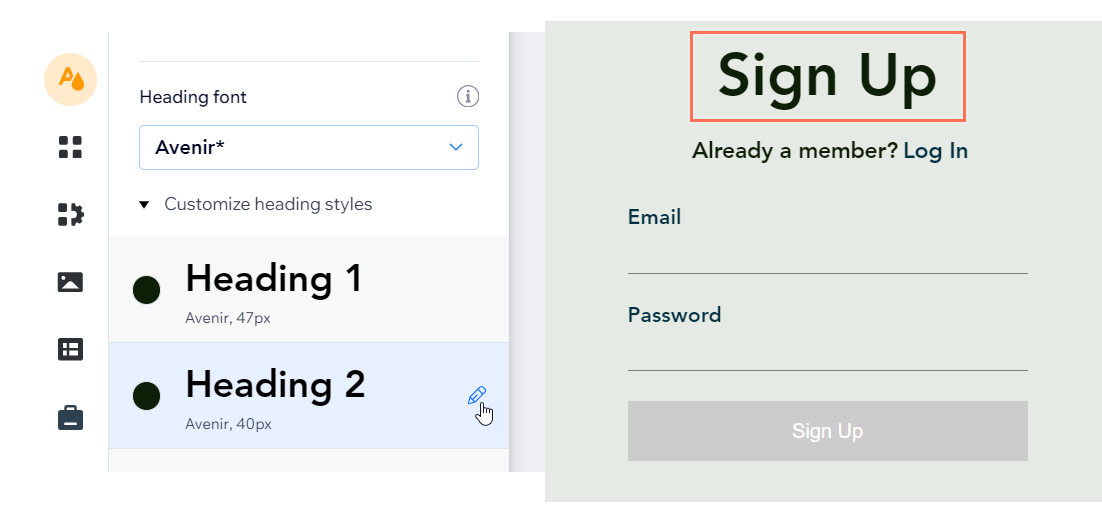
Het lettertype van andere tekstelementen op de pagina wijzigen
Het lettertype voor alle andere tekstelementen in het wachtwoordvenster is afkomstig uit het tekstthema Paragraaf 2. Als je het lettertype wilt wijzigen, kun je het tekstthema voor je website aanpassen.
邦題
Dit verandert ook elke andere tekst met het thema Paragraaf 2 op je website.
Om het lettertype van Paragraaf 2 te wijzigen:
Wixエディター
スタジオエディター
- エディターのリンクをクリックしてください。 Websiteontwerp
 .
. - Klik op Tekstthema.
- Klik op Pas alineastijlen aan.
- Wijs Paragraaf 2 aan en klik op het ビューロー-ピクトグラム
 .
. - Kies een nieuw lettertype.
- Klik op Toepassen om je wijzigingen op te slaan.
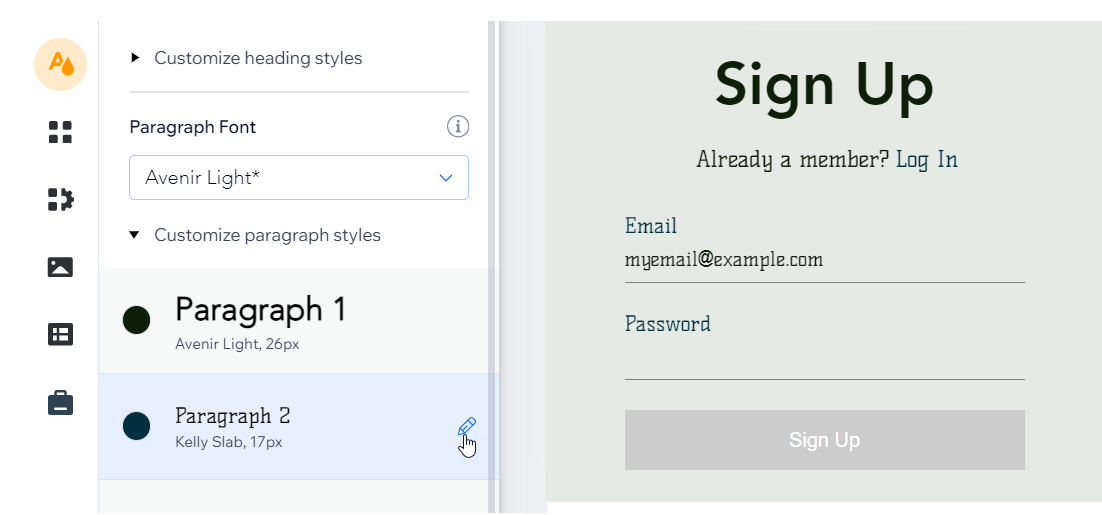
De tekstkleur wijzigen
Kies een andere kleur voor de titel en tekst van het wachtwoordvenster door de donkerste tint van je Basis- / Achtergrond- en tekstkleuren aan te passen in het palet van je website.
邦題
Dit verandert ook de kleur van andere elementen op je website waar deze tint wordt toegepast.
Om de kleur voor tekstelementen te wijzigen:
Wixエディター
スタジオエディター
- エディターのリンクをクリックしてください。 Websiteontwerp
 .
. - Klik op Kleurenthema.
- Klik onder Basiskleuren op de donkerste kleur.
- Gebruik de kleurenkiezer in het Aangepaste kleur-vak om de kleur te wijzigen.
- (Optioneel) Gebruik de schuifregelaars om de Intensiteit en Helderheid te wijzigen.
- Klik op Toepassen.
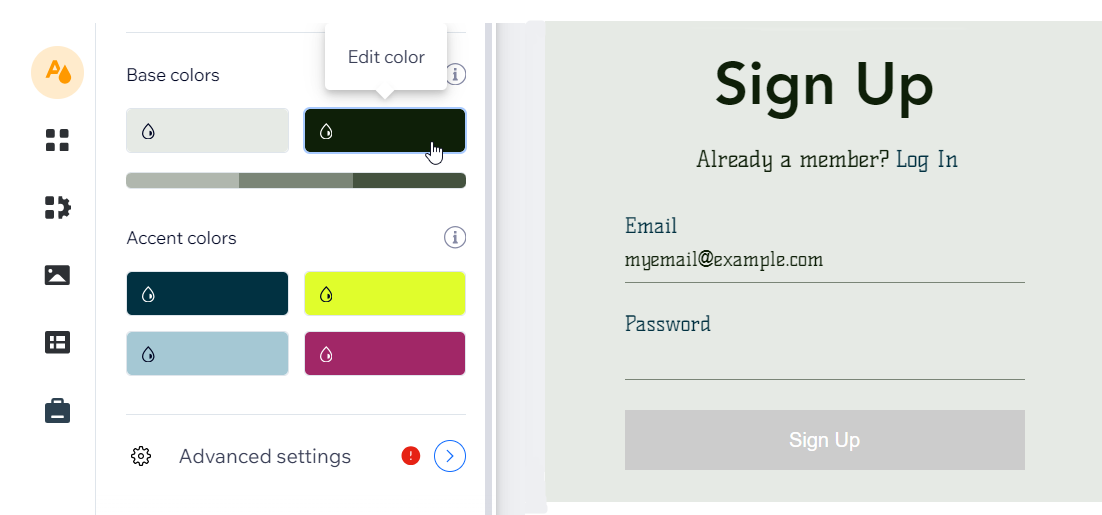
De knop- en linkkleur wijzigen
Kies een andere kleur voor links en knoppen door een specifieke tint aan te passen in de Accent- / Actie-kleuren van je website. Deze tint wordt op je website gebruikt voor veel actie-elementen zoals knoppen, links en menu-items.
邦題
Dit verandert ook de kleur van andere elementen op je website waar deze tint wordt toegepast.
Om de kleur voor knoppen en links te wijzigen:
Wixエディター
スタジオエディター
- エディターのリンクをクリックしてください。 Websiteontwerp
 .
. - Klik op Kleurenthema.
- Klik op de eerste kleur in het Accentkleuren-gedeelte.
- Gebruik de kleurenkiezer in het Aangepaste kleur-vak om je accentkleur te wijzigen.
- (Optioneel) Gebruik de schuifregelaars om de Intensiteit en Helderheid te wijzigen.
- Klik op Toepassen.
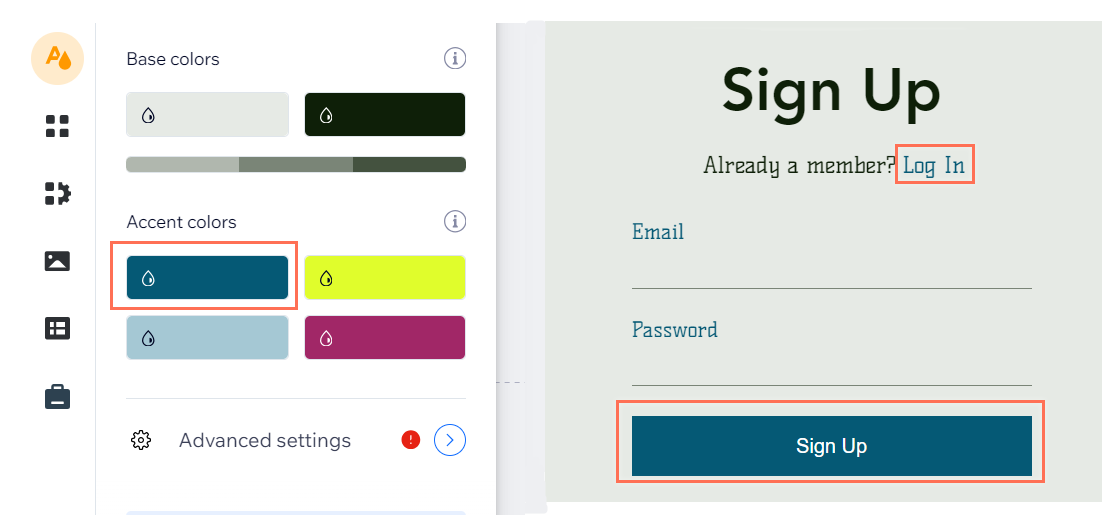
De achtergrondkleur wijzigen
Om de achtergrondkleur van het wachtwoordvenster te wijzigen, pas je de lichtste tint van je Basis-kleuren / Achtergrond en tekst-kleuren in het kleurenthema van je website aan. Deze tint wordt automatisch op je hele website gebruikt, meestal voor pagina- en elementachtergronden.
邦題
Dit verandert ook de kleur van andere elementen op je website waar deze tint wordt toegepast.
Om de kleur voor pagina-achtergronden te wijzigen:
Wixエディター
スタジオエディター
- エディターのリンクをクリックしてください。 Websiteontwerp
 .
. - Klik op Kleurenthema.
- Klik onder Basiskleuren op de lichtste kleur.
- Gebruik de kleurenkiezer in het Aangepaste kleur-vak om de achtergrondkleur te wijzigen.
- (Optioneel) Gebruik de schuifregelaars om de waarden voor Intensiteit en Helderheid te wijzigen.
- Klik op Toepassen.
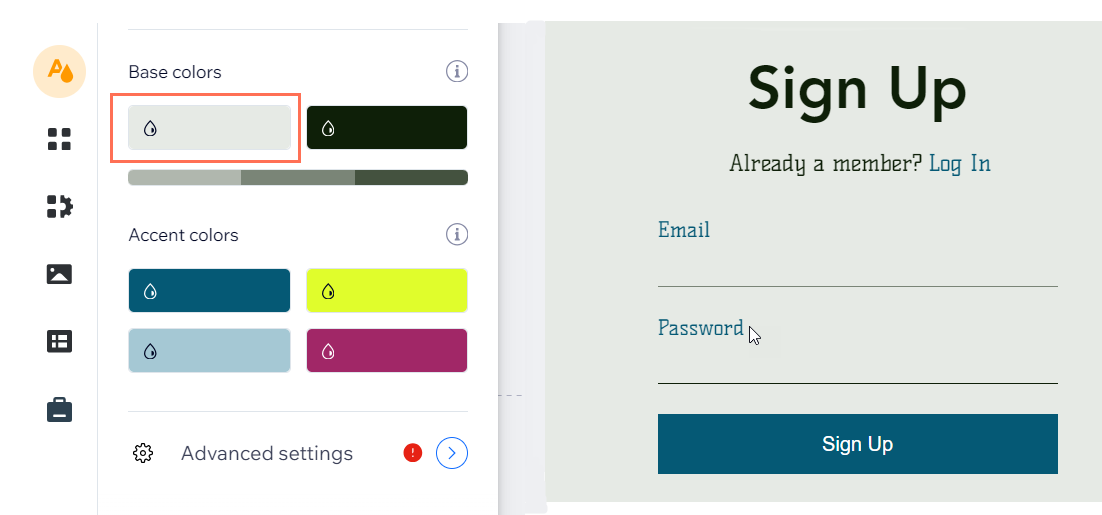
ヒント
Klik op Publiceren om de wijzigingen op je live website te bekijken. Je kunt het wachtwoordvenster niet zien door een voorbeeld van je website te bekijken.
この記事はいかがですか?
|